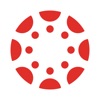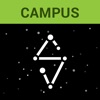10 termelékenységi tipp diák MacBook-felhasználóknak
Diákként a termelékenység maximalizálása kulcsfontosságú a tudományos és magánélet hatékony kezeléséhez. Ha a rendelkezésére áll egy MacBook, akkor egy hatékony eszköz áll rendelkezésére feladatai egyszerűsítéséhez és tanulmányai megszervezéséhez. Ez az útmutató megmutatja, hogyan aknázhatja ki a MacBookban rejlő lehetőségeket, így hatékonyabbá és kevésbé stresszessé teheti diákéletét. Akár feladatokkal, kutatásokkal vagy személyes projektekkel zsonglőrködik, ezek a tippek célja, hogy javítsák munkafolyamatait, és minden perc számítson.
Reflektorfény a hatékony keresésért
Gyorsan meg kell találnia egy dokumentumot, például azt az esszét, amelyet egy esszé segítő néhány hónappal ezelőtt? A Spotlight a legjobb megoldás. Nyomja meg a Cmd + Space billentyűket a Spotlight megnyitásához, és kezdje el beírni a fájl nevét. Ez nem csak a fájlokra vonatkozik; A Spotlight kereshet e-maileket, névjegyeket és akár online információkat is. Ez a funkció hihetetlenül időt takarít meg, különösen akkor, ha sietve keres fontos dokumentumokat vagy konkrét adatokat. Olyan, mintha egy személyi asszisztens lenne a keze ügyében, aki készen áll arra, hogy egy pillanat alatt megtalálja, amire szüksége van.
Fő billentyűparancsok
A billentyűparancsok a legjobb barátok a hatékonyság érdekében. Ezek elsajátítása némi gyakorlást igényelhet, de ha egyszer rászoktál, a munkafolyamat lényegesen gyorsabb lesz. Például a Cmd + C a másoláshoz és a Cmd + V a beillesztéshez olyan alapok, amelyek értékes másodperceket takaríthatnak meg. Használja a Cmd + Tab billentyűket az alkalmazások közötti gyors váltáshoz, a Cmd + N billentyűket pedig új ablak megnyitásához a legtöbb alkalmazásban. Ezek a parancsikonok arról szólnak, hogy a MacBook gyorsabban működjön, így többet a tanulmányaira összpontosíthat, és kevesebbet a számítógépen való navigálásra.
Fájlok rendezése Finder címkékkel
A Finder Tags segítségével gyerekjáték a fájlok rendszerezése MacBookon. Egyszerűen kattintson a jobb gombbal bármelyik fájlra vagy mappára, válassza a „Címkék” lehetőséget, és rendeljen hozzá egy színt vagy nevet. Létrehozhat olyan címkéket, mint a „Házi feladat”, „Projektek” vagy akár „Olvasható”. Ez a rendszer a fájlok keresését gyors, könnyed folyamattá változtatja. Mondjon búcsút a mappák végtelen görgetésének! A Finder Tags segítségével minden fontos dokumentuma csak néhány kattintásnyira van, szépen kategorizálva. Ezzel nem csak időt takarít meg, hanem leegyszerűsíti a fájlkezelést is, és hatékonyabbá teszi a tanulmányi üléseket.
Használja a Siri
Képzelje el, hogy van egy személyi asszisztense a tanulmányi igényeinek kielégítésére – ez a Siri a MacBookon. Aktiválja a Siri-t, és hangutasításokkal állítson be emlékeztetőket a következő órára, hozzon létre feladatlistákat, vagy akár gyors információkat is kérjen, például időjárási híreket vagy meghatározásokat. „Hé Siri, emlékeztessen, hogy délután 5-kor adjam be a feladatomat.” Ez olyan könnyű. A Siri hangutasítási funkciója növeli a termelékenységet azáltal, hogy apró, de fontos feladatokat hajt végre, lehetővé téve, hogy a sürgetőbb tanulmányi munkára koncentrálhasson. Olyan, mintha egy plusz kéz lenne, aki mindig készen áll a segítségére.
iCloud a biztonsági mentéshez és szinkronizáláshoz
Az iCloud segítségével megóvhatja tanulmányi munkáját, és bárhonnan elérhetővé teheti. A beállítás egyszerű: jelentkezzen be Apple ID-jával, és válassza ki, hogy mit szeretne szinkronizálni és biztonsági másolatot készíteni. A dokumentumoktól a fényképekig az iCloud biztonságban tartja fájljait, és minden Apple-eszközön frissíti. Ez azt jelenti, hogy egyetlen ütemet kihagyás nélkül elindíthat egy kutatást a MacBookon, és folytathatja az iPaden. Az iCloud zökkenőmentes szinkronizálási és biztonsági mentési képességei biztosítják, hogy fontos iskolai fájljai mindig elérhetőek és biztonságosak legyenek, bárhol is legyen.
Fókusz módok
A zavaró tényezők minimalizálása és a koncentráció fokozása kulcsfontosságú a hatékony tanulmányi ülésekhez. Itt lépnek életbe a fókuszmódok a MacBookon. Testreszabhatja a beállításokat, hogy blokkolja az értesítéseket a tanulmányi órák alatt vagy fontos projekteken való munka közben. Például aktiváljon egy „Study” fókuszmódot a közösségi média pingelésének és e-mailes riasztásainak elnémításához. Ez az egyszerű beállítás jelentősen növelheti a koncentrációt, csökkentve a digitális megszakítások kísértését. A figyelemeltereléstől mentes környezet megteremtésével a Fókusz üzemmódok segítenek a feladatban maradni, hatékonyabbá és produktívabbá téve tanulási idejét.
Használja az osztott nézetet többfeladatos munkavégzéshez
A többfeladatos munkavégzés a MacBookon az osztott nézetnek köszönhetően leegyszerűsödik. Képzelje el, hogy egy papír után kutat, és egyszerre használja a legjobb papíríró szolgáltatást. Egyszerűen nyisson meg két alkalmazást, tartsa lenyomva a zöld teljes képernyő gombot az egyik ablak bal felső sarkában, és húzza a képernyő egyik oldalára. Ezután kattintson a másik alkalmazásra a másik felének kitöltéséhez. Ez a beállítás lehetővé teszi, hogy az egyik oldalon a kutatási anyagokra hivatkozzon, míg a másik oldalon dolgozzon, javítva a hatékonyságot és a fókuszt. A Split View tökéletes azoknak a diákoknak, akik boldogulnak a multitaskingban.
Használja ki az Automator előnyeit rutinfeladatokhoz
Az Automator a MacBook titkos fegyvere az ismétlődő feladatok automatizálására, így időt és erőfeszítést takaríthat meg. Ez a hatékony eszköz egyedi munkafolyamatokat hozhat létre a rutinfeladatok néhány kattintással történő kezelésére. Például beállíthat egy Automator szkriptet a képek átméretezésére egy prezentációhoz, vagy kötegelt átnevezéséhez egy projekt fájljait. Ha automatizálja ezeket a hétköznapi feladatokat, több időt szabadíthat fel, hogy tanulmányai kritikus szempontjaira összpontosítson. Az Automator felhasználóbarát felülete akkor is elérhetővé teszi, ha Ön nem jártas a technológiában, és a bonyolult feladatokat egyszerű, automatizált folyamatokká alakítja.
Készítsen hatékony jegyzeteket az Apple Notes segítségével
Az Apple Notes egy sokoldalú eszköz a hatékony jegyzetkészítéshez, amely minden diák akadémiai arzenáljában nélkülözhetetlen. Egyszerű kezelőfelülete lehetővé teszi a jegyzetek egyszerű létrehozását és rendszerezését, mappák szerinti kategorizálását, és még mellékletek, például fényképek vagy dokumentumok hozzáadását is. Gyorsan lejegyzi az ötleteket az előadások során, ellenőrző listákat készíthet a feladatokhoz, vagy megjegyzéseket fűzhet PDF-ekhez. Sőt, jegyzetei minden Apple-eszközön szinkronizálódnak, így biztosítva, hogy hozzáférjen hozzájuk, akár MacBookot, akár iPhone-t használ. Az Apple Notes segítségével tanulmányi jegyzetei nemcsak jól szervezettek, hanem könnyen hozzáférhetőek is, így a tanulás strukturáltabb és hatékonyabb.
Maradjon fókuszban a képernyőidő és az alkalmazáskorlátok segítségével
A MacBook képernyőideje egy hatékony funkció a digitális élet kezeléséhez. Az alkalmazások korlátainak beállításával szabályozhatja, hogy mennyi időt töltenek a figyelemelterelő alkalmazásokra. Például korlátozza a közösségi média használatát a tanulási órákban, hogy összpontosítson. A Képernyőidő jelentéseket készít az alkalmazáshasználatról, így jobban megértheti szokásait. Ha szükség szerint módosítja ezeket a korlátokat, jelentősen megnövelheti a termelékenységet, biztosítva, hogy több időt töltsön az akadémikusokkal és kevesebbet a felesleges zavaró tényezőkkel. Ez egy praktikus módja annak, hogy hatékonyan egyensúlyba hozza a digitális és a tudományos életet.
Következtetés
Ha ezeket a termelékenységi tippeket beépíti a napi rutinjába, megváltoztathatja tanulói élményét a MacBook használatával. A fájlok Finder Tags segítségével történő hatékony rendszerezésétől a Siri emlékeztetőkhöz való felhasználásáig minden tipp egyedi módot kínál a munkafolyamat javítására. Tegye fel a többfeladatos munkát a Split View segítségével, automatizálja a feladatokat az Automator segítségével, és kezelje idejét a Képernyőidővel. Ezen funkciók teljes kihasználásával növelheti tanulmányi teljesítményét és termelékenységét. Ne feledje, a MacBook több mint eszköz; partner az oktatási útjában.
Kapcsolódó alkalmazások
Legfrissebb hírek
- Az AI-fejlesztési szolgáltatások jövője
- Mennyibe kerül egy SaaS-termék felépítése 2024-ben?
- Melyik a legjobb kémelkalmazás a csalók elkapására?
- Ingyenesen letölthető játék, mint a Fishdom iOS és Android rendszeren
- Alkalmazási ismeretek: iOS tanulmányi eszközök
- A Virtual Families 3 Hack használata pénz és étel csalására